Android telefondan bir şeylere bakarken bunu daha geniş ekranlı bilgisayarda veya laptopta görmek isteyebilirsiniz. Peki Android telefondan bilgisayara ekran yansıtarak link atma veya gönderme işlemi nasıl yapılır? İşte en kolay yöntemi yazımın devamında paylaşıyorum.
Telefonlar taşınabilirlik açısından kullanışlı olsa da, her şeyi yapmak için çok yönlü bir deneyim sunmazlar. Örneğin, en sevdiğiniz online dergiden o uzun yazıyı okumak istiyorsanız, bunu bilgisayarınızdan yapmak isteyebilirsiniz.
Windows PC’nizin bağlantılarını paylaşmak, bağlantıyı kopyalayıp dijital not defterinize yapıştırmanın veya bağlantıyı kendinize e-postayla göndermenin tüm güçlükleri olmadan hemen başlamanıza yardımcı olur. İşte Android telefondan bilgisayara ekran yansıtarak link atma veya gönderme işlemi nasıl yapılır? En kolay yöntem…
Android Telefondan Bilgisayara Link Atma ya da Gönderme
Android telefonunuzdan Windows bilgisayarınıza bir link yani bağlantı paylaşmak için önce her iki cihazı da bağlamanız gerekir. Ancak başlamadan önce, telefonunuzun en az Android 7.0 (Nougat) veya sonraki bir sürümünü çalıştırdığından ve Windows PC’nizin en az Windows 10 Mayıs 2019 Güncelleştirmesine sahip olduğundan emin olun.
Bu nedenle, önce gerekirse Android telefonunuzu veya PC’nizi güncelleyin. Ayrıca, bu yöntemin çalışması için telefonunuz ve bilgisayarınız aynı Wi-Fi’ye bağlı olmalıdır.
Telefonunuzu ve Windows PC’nizi bağlantı paylaşımına hazır hale getirmek için şu adımları izleyin:
- Windows PC’nize ‘Your Phone‘ uygulamasını indirin ve yükleyin.
- Uygulamayı başlatın, Başlayın’ı seçin ve Microsoft hesabınızı kullanarak oturum açın. Bir Microsoft hesabınız yoksa, bir tane oluşturun. Uygulama sizi Android telefonunuzu eşleştirmek için bir ekrana götürecektir.
- Your Phone – Windows bağlantısına hazırım seçeneğinin yanındaki onay kutusunu seçin. QR koduyla Eşleştir’i tıklayın (El ile Eşleştir’i de seçebilirsiniz, ancak bu biraz sıkıcıdır.). Uygulama, benzersiz bir QR kodu oluşturacaktır.
- Ardından, Android telefonunuza Google Play Store’dan Microsoft’un Telefon Eşlikçiniz uygulamasını yükleyin. Uygulamayı başlatın ve Telefonunuzu ve PC’nizi bağlayın’a dokunun.
- Devam’a dokunun ve QR kod tarayıcıyı Windows PC’nizde uygulama tarafından görüntülenen koda doğrultun.
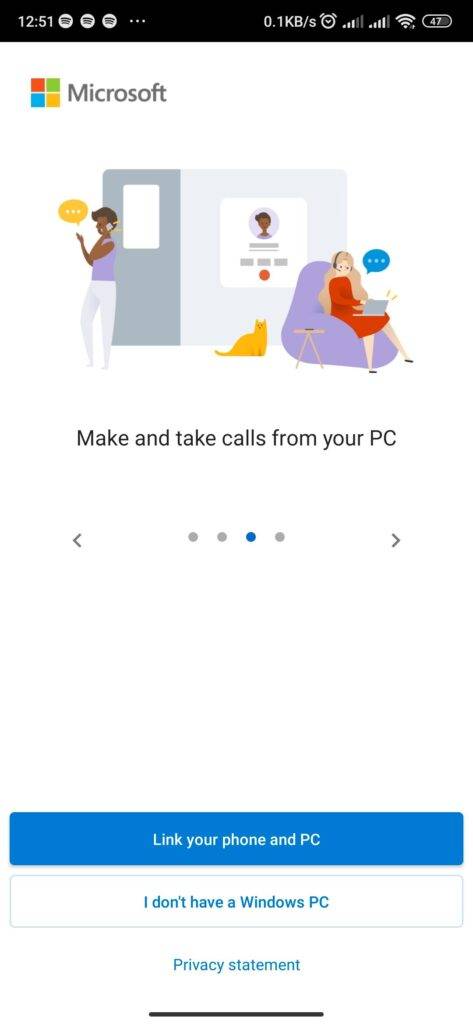
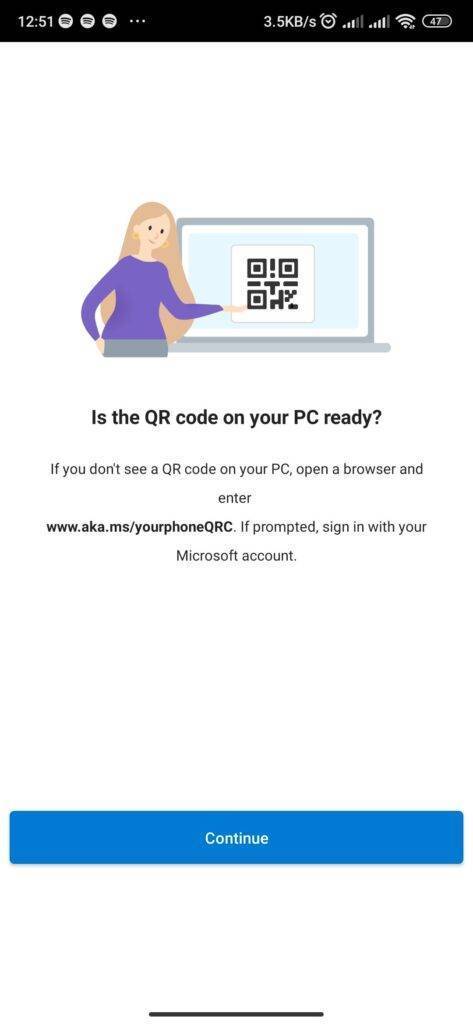
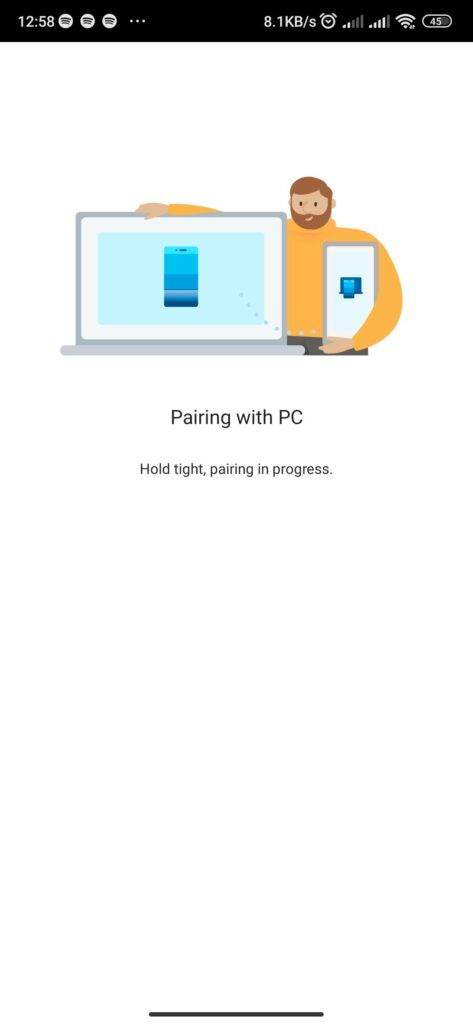
Taradıktan sonra cihazınızda Devam’a dokunun ve uygulamaya gerekli tüm izinleri verin. Uygulamanın arka planda çalışmasına da izin vermelisiniz. Telefonunuzda bitirmek için Bitti’ye dokunun. PC’nizde bitirmek için Devam’a dokunun.
Android Telefondan Bilgisayara Link Atma İşlemi Nasıl Yapılır?
Artık cihazlarınız bağlı olduğuna göre, aşağıdaki adımlarla telefonunuzdan PC’nize bir bağlantı paylaşabilirsiniz:
- Paylaşmak istediğiniz bağlantıyı telefonunuzdaki bir tarayıcıda açın. Bu örnekte Google Chrome’u kullanacağız.
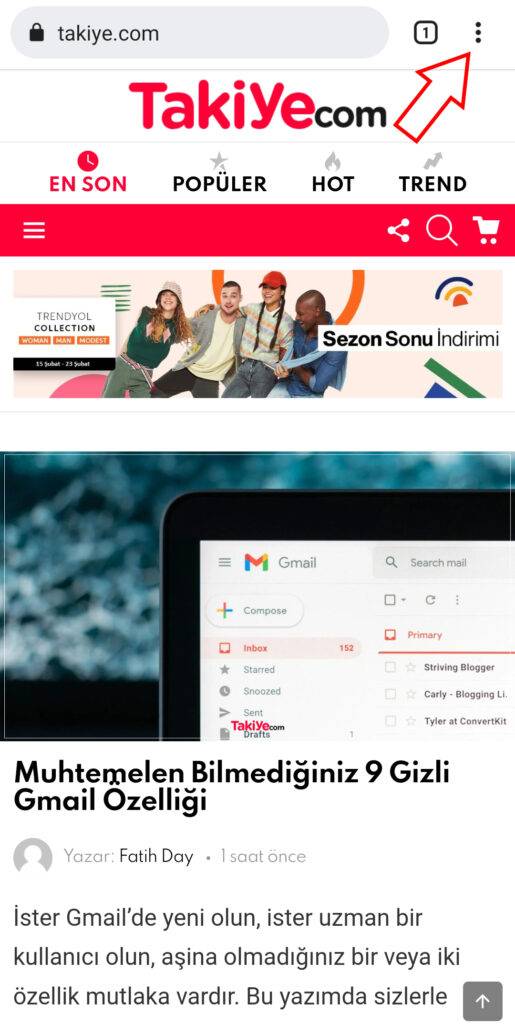
- Sağ üstteki üç noktalı menüye dokunun ve Paylaş’ı seçin.
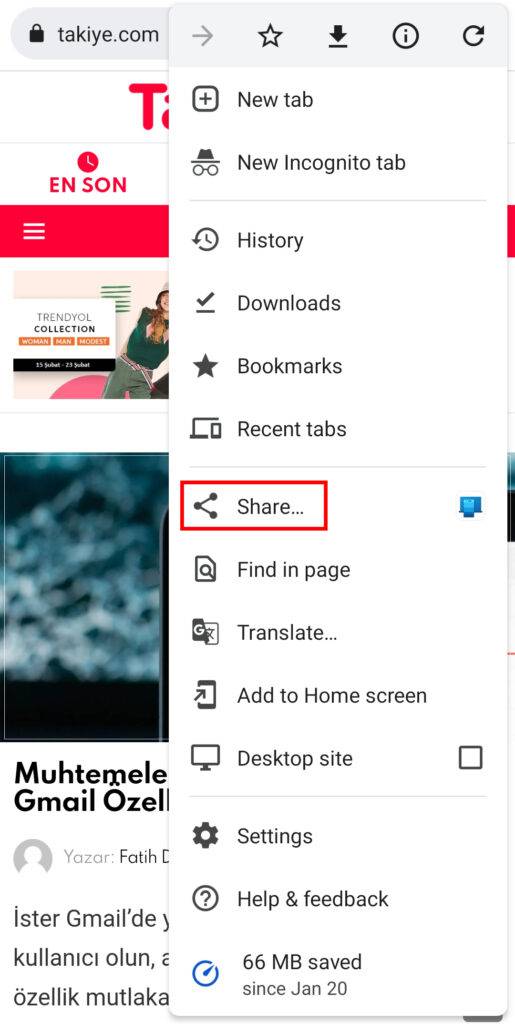
- Paylaşım menüsünden Your Phone’u seçin. Uygulama listesinde bunu göremiyorsanız, Diğer’e dokunun.
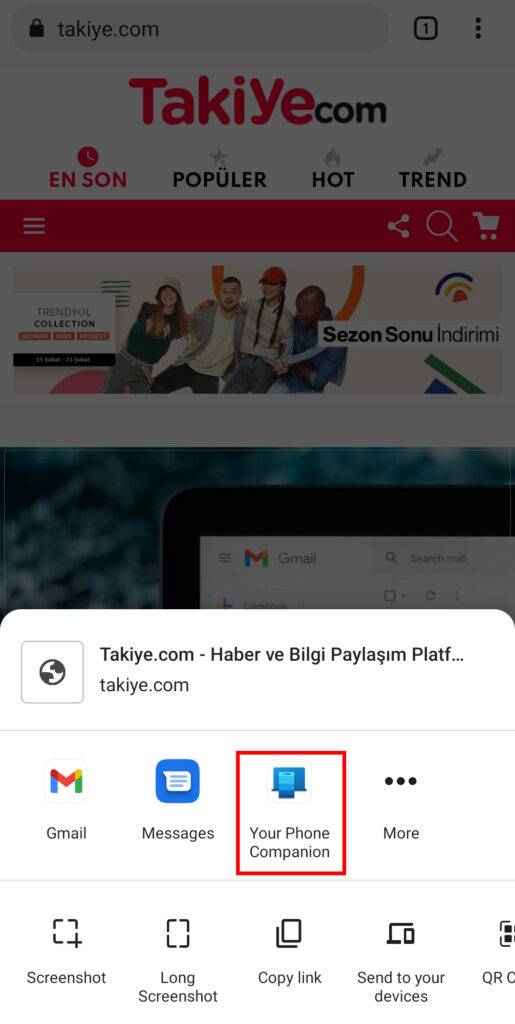
- Telefon Eşlikçi uygulamanız, bağlı bilgisayarların listesini içeren bir açılır pencere görüntüler. Bağlantıyı göndermek için bilgisayarınızın adını seçin.
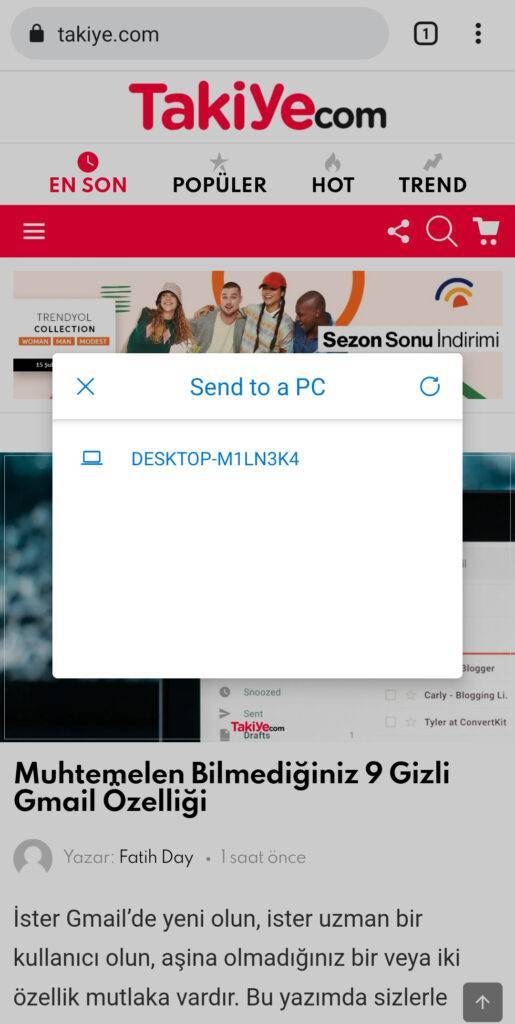
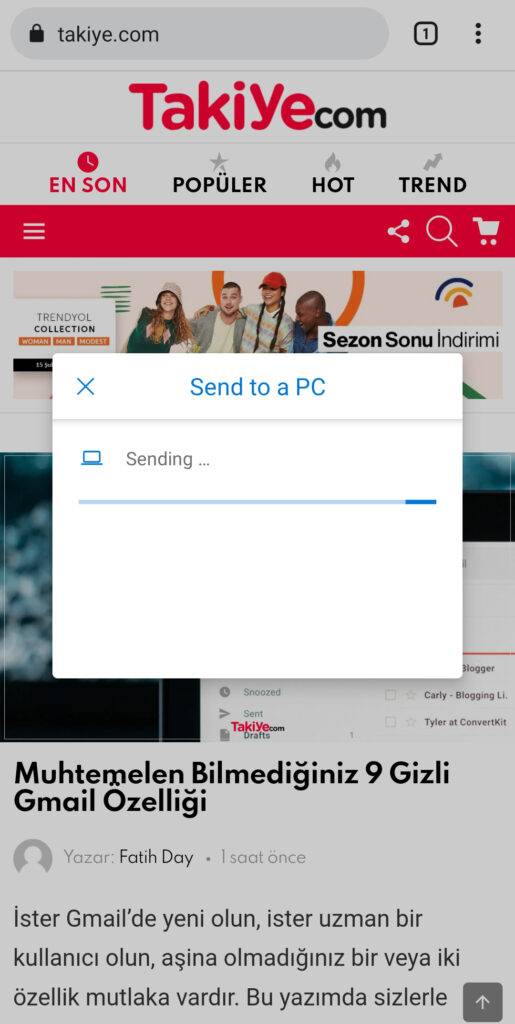
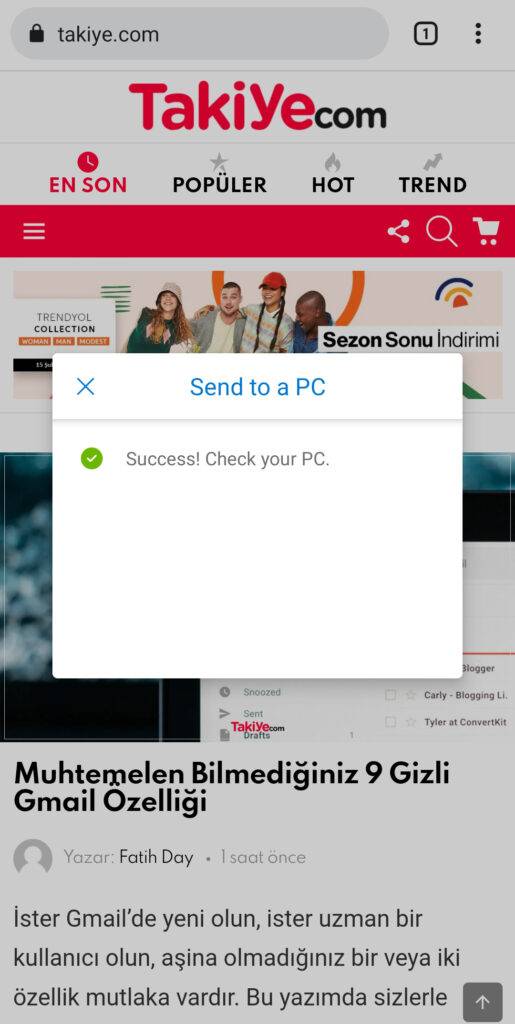
Bilgisayarınız açıksa, bağlantı varsayılan tarayıcınızda anında açılır. Aksi takdirde, bilgisayarı açtığınızda bilgilendirileceksiniz.
Android Telefondan Bilgisayara Ekran Yansıtarak Link Atma İşlemi Çok Kolay
Cihazlarınızdan birinden diğerine bağlantı paylaşmak zor bir iş olmamalıdır. İşlem, Android ve Windows bilgisayarlar için çok basittir ve bağlantı doğrudan varsayılan tarayıcınızda açılır. Bundan daha kolay olamaz.
Umarım, yukarıdaki adımları kullanarak artık Android telefondan bilgisayara link atma veya gönderme işlemini kolayca yaparsınız.
Takiye.com’u twitter ve google haberler üzerinden abone olarak takip edebilirsiniz.
Android kategorimizdeki diğer yazılarımız için buraya bakabilirsiniz.
